概述
上篇文章介绍了3D高斯泼溅(3DGS)的基本原理和构建方式,本文主要聚焦两个问题:
- 用视频切帧来替代间隔拍照是否能有更好的效果?
- 如何对3DGS的结果进行编辑,并在Web上进行预览?
拍摄技巧
首先补充一下从Pixel Reconstruct的视频[1]中的看到的拍摄技巧。
对于空间建模任务,可以用环绕空间的方式的进行拍摄,拍摄三组,一组镜头高俯视、二组镜头中直面,三组镜头低仰视。
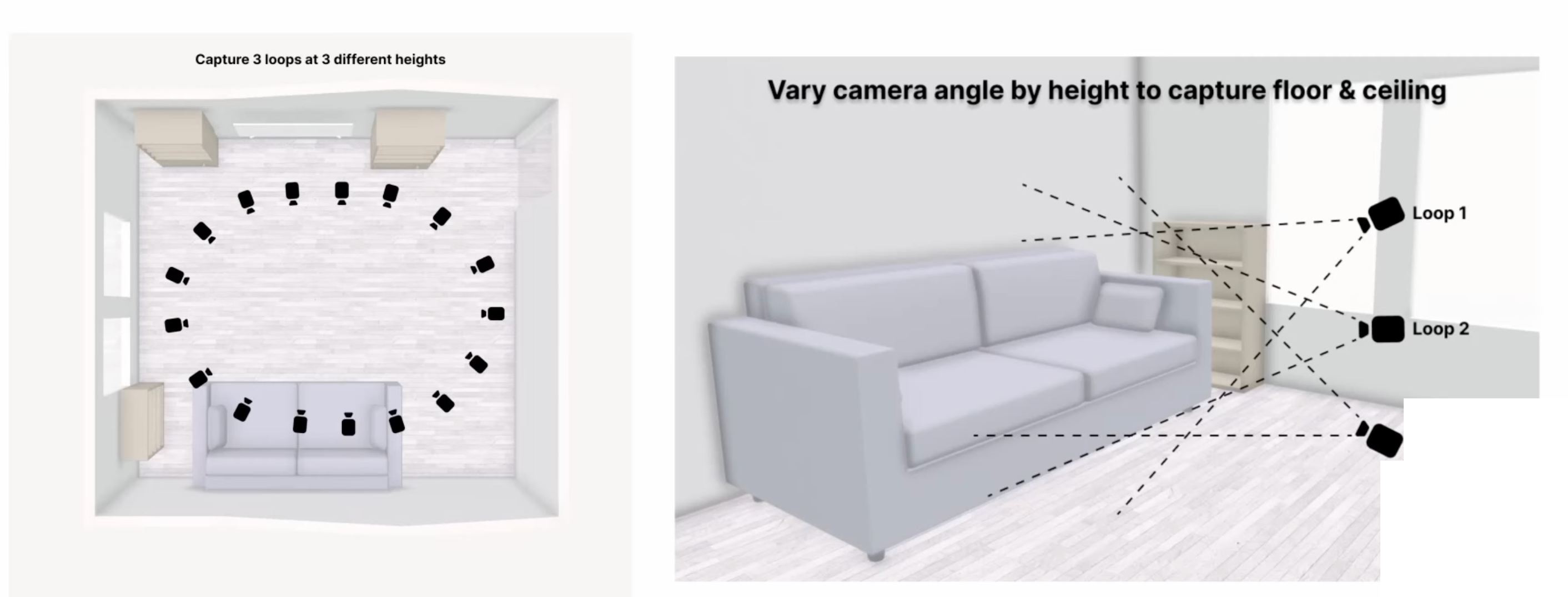
对于物体建模任务,同样用环绕的方式的进行拍摄,具体环绕圈数不固定,取决于物体本身的高度,对于室外建筑,可以采用如下图所示的用无人机环绕式上升进行拍摄。
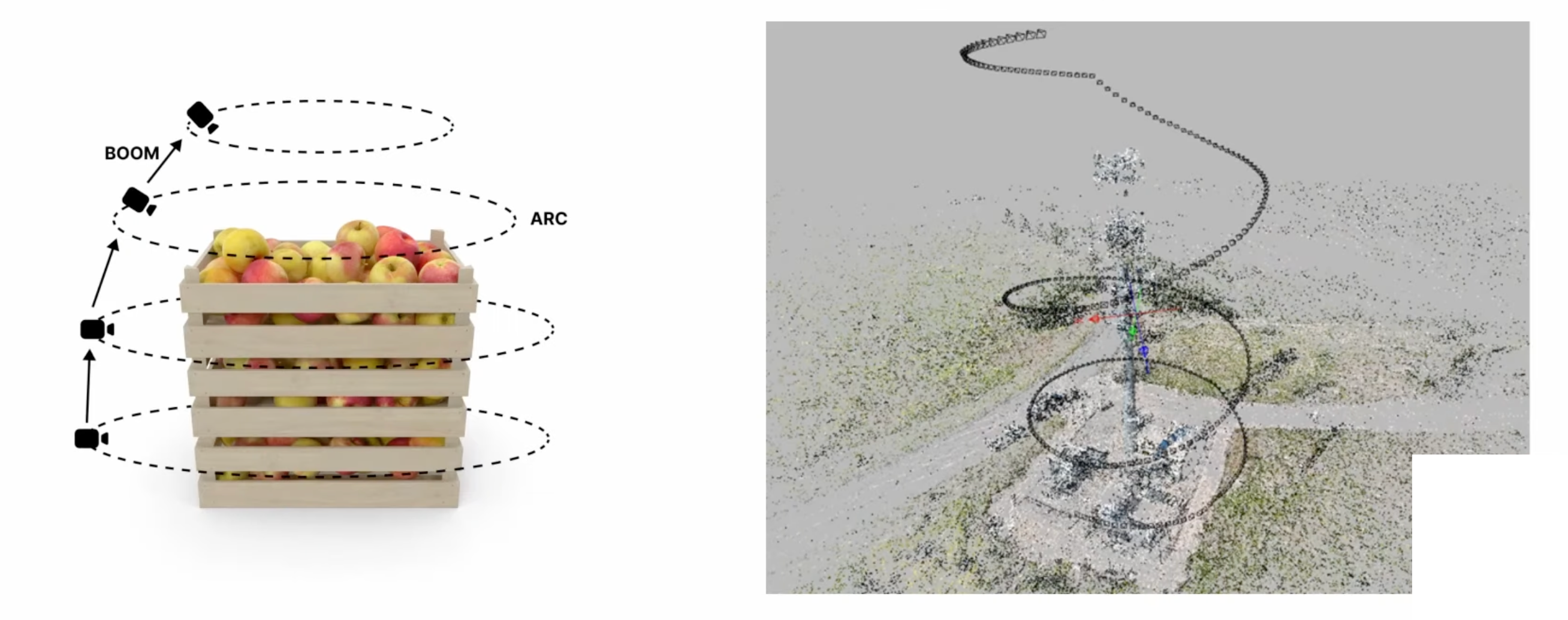
视频切帧重建
下面再次对上篇文章提到的洗衣房室内场景进行视频拍摄,用1080P 30帧的规格进行录制。
录制完成后,利用ffmpeg进行切帧。
首先创建待保存的图像文件夹:
mkdir -p images切帧方式根据视频运镜速度来定,比如速度比较快,那将每帧都切出来:
ffmpeg -i input.mp4 -vsync 0 images/frame_%04d.jpg如果速度比较慢,可以每隔2帧取一帧:
ffmpeg -i input.mp4 -vf "select='not(mod(n\,2))',setpts=N/FRAME_RATE/TB" -vsync vfr images/frame_%04d.jpg下面得到1212张图像,用colmap-gradio可以生成15组sparse数据。
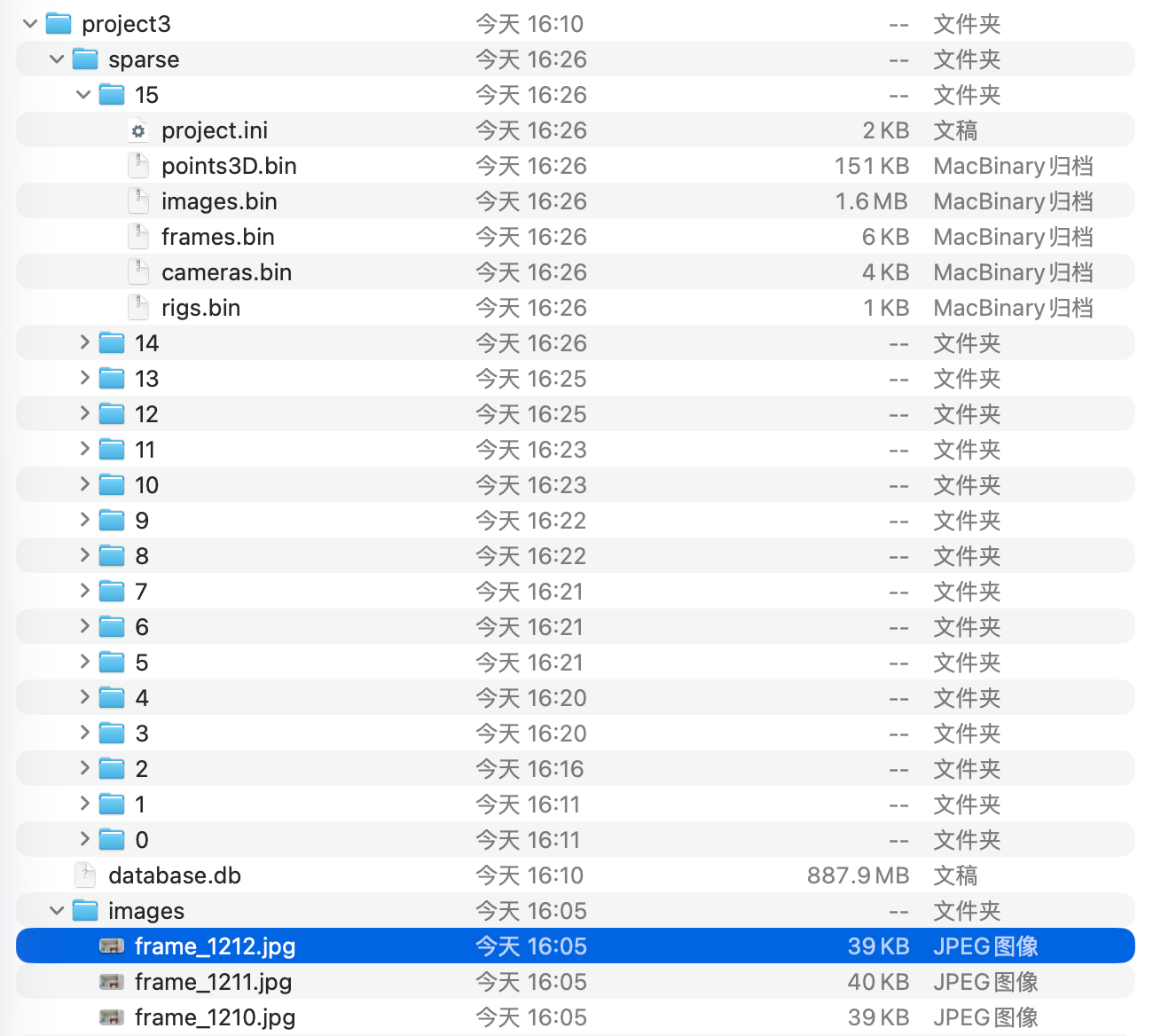
用brush来生成3DGS,发现一个问题是无法自动导入全部图像,未能找到设置方式。
使用有限的83张图像训练了30000个steps,效果不好,下图中,上方的图像表示3dgs的结果,下方的图像为所拍摄的原始图像。
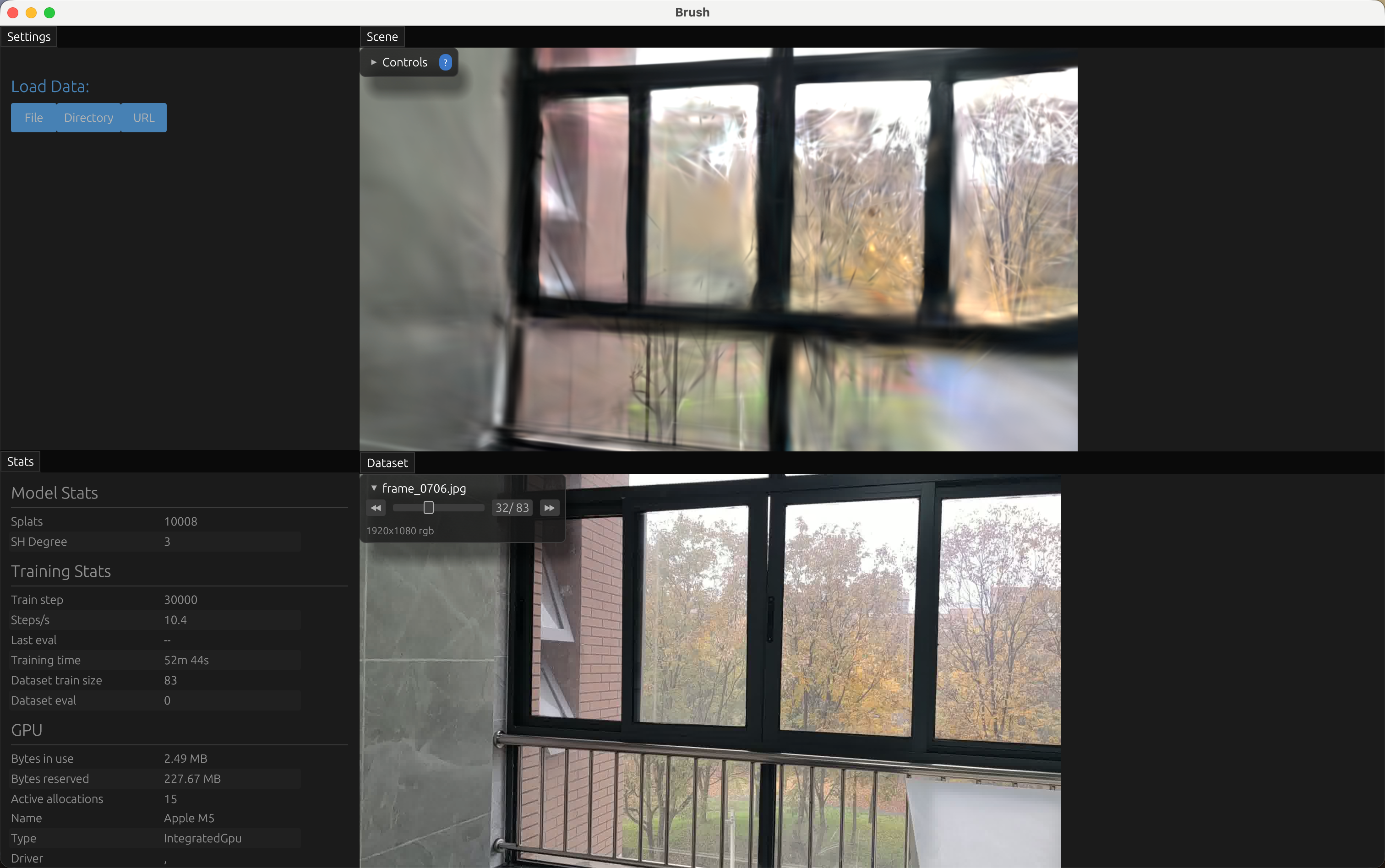
用brush对视频帧做3dgs宣告失败。
结果编辑
虽然用视频帧做3dgs暂时失败,但不影响继续对第二个问题进行探究,拿上一篇文章得到的.ply文件结果进行尝试。
要编辑该文件,首先想到的是专业建模软件Blender。
然而,Blender 本身没有原生的 Gaussian Splatting渲染管线, 导致直接导入该文件只能看到点云结构,没法渲染出颜色信息。
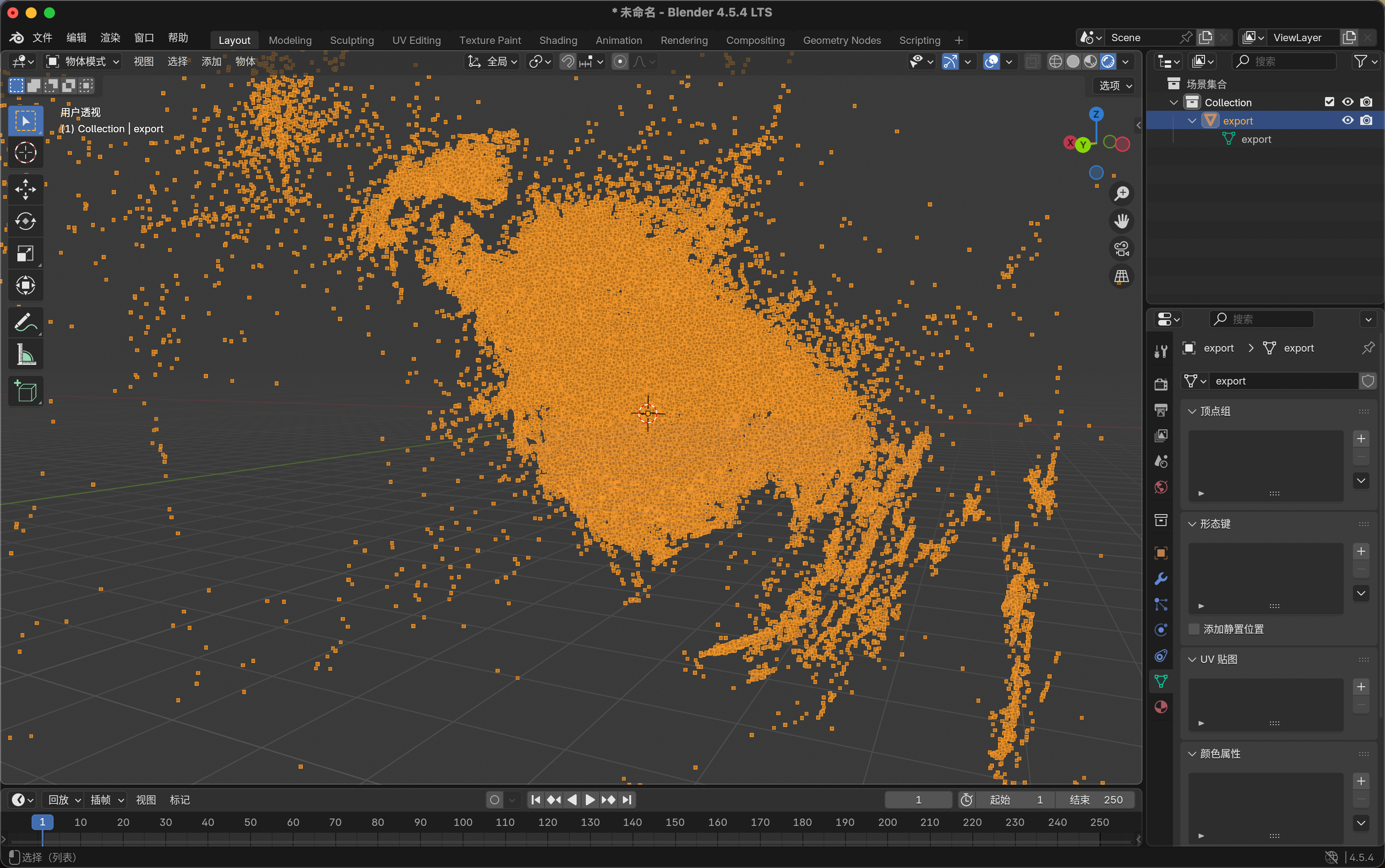
更好的方式是用superspl这款开源的编辑器[2],它采用了类 Blender 风格的设计,并支持网页版直接访问。
处理无用信息的一个小技巧是,先选择需要保留的区块内容,再选择反选,以此删除多余的点云。
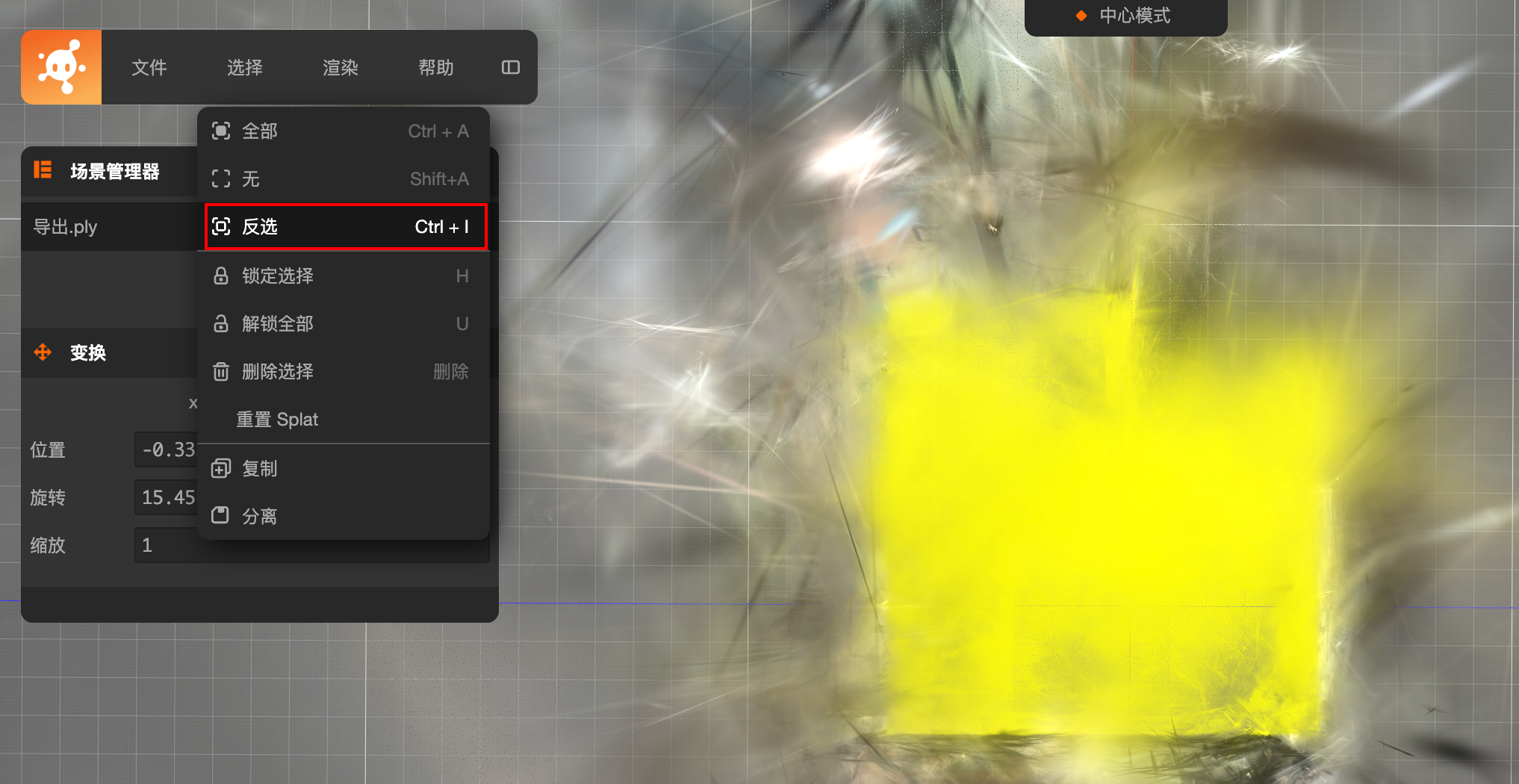
然后用旋转工具,将其调整到标准水平面上,再进行微调。
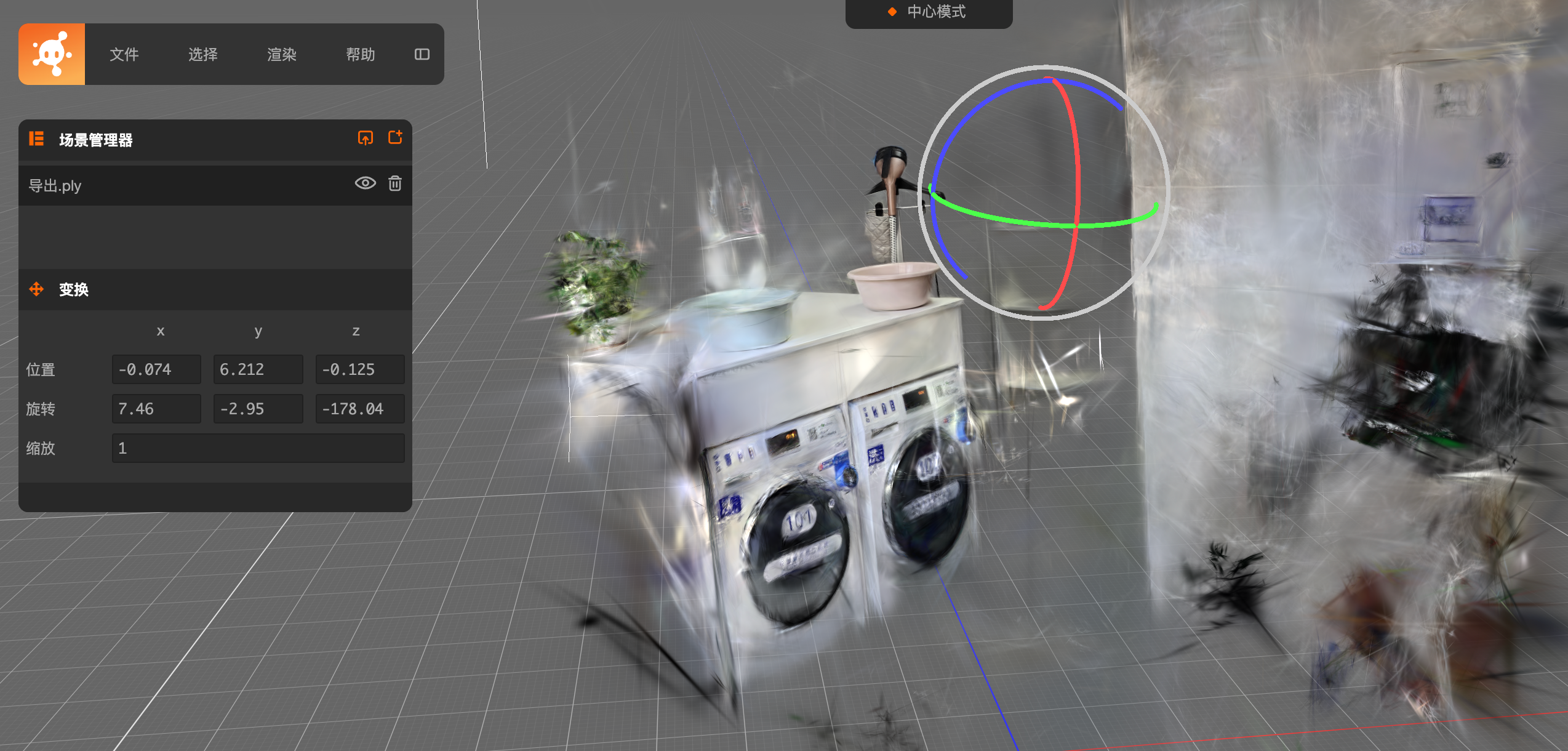
该工具支持导出.ply和.splat两种格式文件,前者是标准的点云数据格式,后者是"高斯椭球体"构成的二进制渲染数据格式,比前者具备更好的渲染效率。
结果渲染
导出结果之后,如何在Web上进行渲染呢?
已有相关项目,GaussianSplats3D在Three.js的基础上,支持了3DGS的渲染。
它提供了一个在线访问网站[4],在网站中,可以将.ply和.splat格式转换成压缩率更高的ksplat格式,并进行本地渲染。
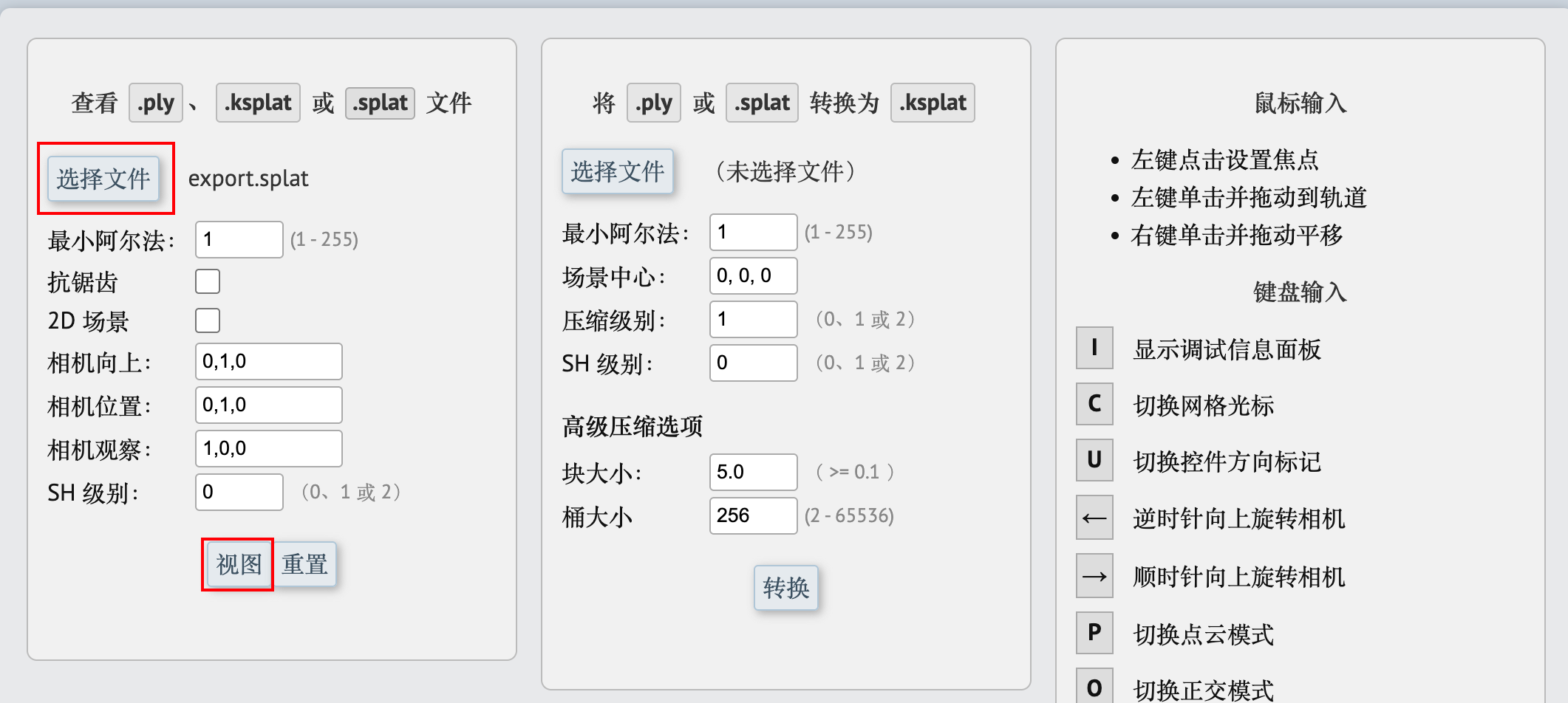
此外,它提供了一些高精度的示例,可以加载查看。

总结
相较于图像拍照,视频切帧存在以下两个缺点:
- 视频的分辨率比一般图像更低
- 视频直接切画面帧会丢失gps等重要的数据元信息
视频帧导入失败的一个可能原因是,在计算位姿匹配时,正确匹配的图像对过少,不过该方式可以通过切帧时写入元数据、用RealityScan去进行计算,可以可视化观察虚拟摄像机是否出现在正确的位置上。
此外,在搜集资料时,发现了一种更高效的数据采集方式,即通过全景相机来进行采集数据[5]。
全景相机能够一次性采集360度的是视角,可以让数据采集的速度得到极大提升,还有人一次性同时用三个全景相机去采集数据[6],得到了非常好的3DGS效果。
后面我将尝试利用全景相机,构建大场景3DGS的实践方案。
参考
1\] https://www.youtube.com/watch?v=9p_i9nKZA4Q \[2\] https://superspl.at/editor \[3\] https://github.com/mkkellogg/GaussianSplats3D \[4\] https://projects.markkellogg.org/threejs/demo_gaussian_splats_3d.php \[5\] https://www.youtube.com/watch?v=LQNBTvgljAw \[6\] https://www.youtube.com/watch?v=N15E_0kZ1UM